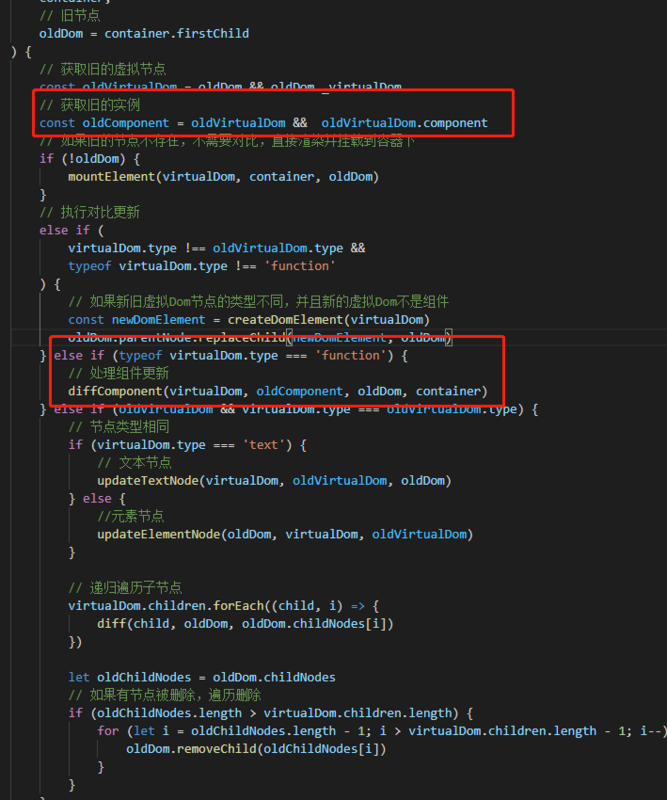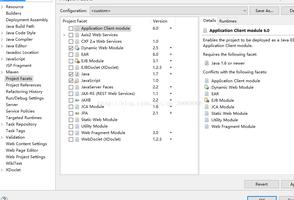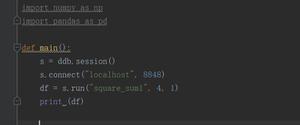iPhone如何設置自定義鈴聲,個性化手機
本文介绍如何在 iPhone 上设置自定义铃声。
如何添加自定义铃声?
 在 iPhone 上使用自定义铃声的最简单、最快的方法是通过官方渠道。也就是说,您可以付费并将所需的铃声从iTunes Store应用程序直接下载到您的 iPhone 上。
在 iPhone 上使用自定义铃声的最简单、最快的方法是通过官方渠道。也就是说,您可以付费并将所需的铃声从iTunes Store应用程序直接下载到您的 iPhone 上。
在尝试本节中的任何操作之前,您需要确保您的 iPhone 上已安装 iTunes Store 应用程序。如果不是,您可以在 App Store 中获取 iTunes Store 应用程序。
- 打开iTunes Store应用程序。
- 点击屏幕右下角的 更多。
- 点击菜单顶部的 “铃声” 。
- 该商店包括多种类别的潜在音调,从音乐到电影再到音效。您可以通过浏览主页上突出显示的类别来找到您想要的内容。
- 或者点击屏幕顶部的 流派以拉出所有可用流派(另类、喜剧、对话、音效等)的列表,并找到最适合您需求的类别。
- 每个类型都有子类别,例如“新的和值得注意的”、“热门的”和“更多探索”。
- 点击子类别关联窗口一角的 “查看全部”以进一步探索。
- 或者,您可以点击屏幕底部的“搜索” ,输入特定标题或主题,然后滚动浏览结果,直到到达“铃声”部分。
- 点击铃声可查看更多详细信息。
- 购买前点击音色名称(以蓝色显示)进行试听。或者,您可以在主菜单中点击铃声图标来收听。
- 找到所需的音调后,点击价格。
- 将出现一个菜单,您可以选择“设置为默认铃声”、“设置为默认文本铃声”或“分配给联系人”。或者,如果您想下载铃声而不是立即选择,请点按“完成”。
- 将出现一个确认框,显示您的总费用。点击“购买”进行确认,如果您改变了主意, 则点击“取消” 。
- 打开 iPhone 的“设置”,然后点击“声音和触觉”来指定铃声。
- 向下滚动菜单至“声音和振动模式”,然后选择要更改的声音(在本例中为“铃声”)。
- 滚动浏览您的铃声列表,然后点按您要使用的铃声。选择后,铃声将作为预览播放。
如何在我的 iPhone 上免费添加自定义铃声?
您可以将 iTunes 中已有的歌曲转换为铃声,但如果您使用的是较新版本的 macOS(2019 年 Catalina 及更高版本的任何版本),您将根本无法访问 iTunes 。相反,您可以使用音乐。
您必须在两台 Mac 上使用“音乐”应用才能执行这些步骤,但不需要订阅即可完成此过程。
- 打开音乐应用程序。
- 如果您要使用的歌曲或声音已在您的资料库中,您可以在屏幕左侧 资料库 下的类别之一中找到它。
- 如果您想使用尚未加载到库中的文件,请单击“文件”,然后单击“导入”。或者按Command O。
- 导航到要添加的文件,选择它,然后单击“打开”。您还可以单击文件图标上的播放按钮来收听预览,以确保它是您想要的。
- 您将在“最近添加” 下找到新添加的文件。
- 右键单击该歌曲并选择“获取信息”。
- 单击菜单中的“选项”选项卡,然后在各自的框中输入您希望剪辑开始和停止的时间。请注意,剪辑的总时间不能超过 30 秒。
- 单击“确定”完成您的选择。
- 在剪辑的信息页面中,单击剪辑将其选中,然后在屏幕顶部单击“文件” > “转换” > “创建 ACC 版本”。
- 30 秒的剪辑将显示在原始剪辑下方的列表中。
- 创建后,您需要按照步骤 6 到 9 将原始剪辑恢复到正确的长度。只需确保“开始”和“停止”框均未选中,当您单击“确定”时,它应该默认恢复正常。
- 右键单击30 秒的剪辑,然后选择在 Finder 中显示以查找计算机上的实际文件。它应该使用“.m4a”文件扩展名。
- 右键单击该文件并选择重命名。
- 为该文件提供任何您想要的名称,但请确保将扩展名从“.m4a”更改为“.m4r”,以确保您的 iPhone 能够识别它。
- 使用必要的 Lightning 或 USB 数据线将 iPhone 连接到 Mac,然后在“音乐”中选择您的 iPhone 并单击“同步设置”。
- 在“常规”选项卡上,确保“手动管理音乐、电影和电视节目”已打开,然后单击“应用”完成。
- 返回新剪辑 .m4r 文件所在的文件夹,然后将其拖放到“音乐”中,确保您的 iPhone 仍连接到计算机,并且在“音乐”应用程序中仍处于选中状态。
- 新铃声可能不会出现在 iPhone 的“音乐”页面上,因此请进入“设置”>“声音和触觉”>“铃声”进行检查。
- 新铃声应该出现在列表的顶部。点击它将其设置为您的新铃声,就完成了!
如何在没有 iTunes 或音乐的情况下将铃声添加到 iPhone 上?
如果您已经有了想要使用的音乐文件或想要下载一些音乐文件,也可以将它们设置为手机上的铃声,而无需使用iTunes或音乐。首先,您需要使用“文件”应用程序将音乐文件下载或传输到手机上才能正常工作。
您需要从iPhone 上的App Store下载并安装Garageband应用程序和文件应用程序才能执行这些步骤。
- 打开Garageband 并点击录音机。
- 点击“查看”(该图标看起来像屏幕左上角的一小串水平线)。
- 在新屏幕中,点击循环(它看起来像一个小循环,靠近屏幕右上角)。
- 在“文件”选项卡中,点击“浏览文件”应用程序中的项目。
- 选择您要使用的文件,您将返回到“文件”选项卡,其中现在将显示所选文件。
- 点击并按住歌曲一两秒钟,它将导入到Garageband中。
- 点击并沿着屏幕顶部的线条栏(“播放”和“录制”按钮下方)拖动以设置音频剪辑的起点。请注意,用于铃声的最终音频剪辑的长度必须少于 30 秒。
- 双击音频剪辑,点击“分割”并向下拖动剪刀图标以沿线剪切剪辑。
- 双击您不想使用的剪辑部分,然后选择“删除”。
- 点击屏幕左上角的向下箭头,然后选择我的歌曲。
- 您的剪辑将出现在新屏幕上,很可能标题为“我的歌曲”。
- 点击并按住剪辑以拉出菜单,然后向下滚动并选择“共享”。
- 选择铃声,然后继续。
- 点击屏幕右上角的导出, Garageband将开始为您导出新铃声。
- 点击“确定”继续,或点击“使用声音”,就像您想将新铃声用于特定用途一样。
- 如果选择后者,您可以将新剪辑设置为标准铃声、标准文本音或分配给联系人。
- 否则,您可以进入 iPhone 的“设置”>“声音和触觉”>“铃声”来手动设置新铃声。如果您没有更改名称或以您决定在Garageband中指定的任何名称,它将按字母顺序显示在列表中“我的歌曲” 。
以上是 iPhone如何設置自定義鈴聲,個性化手機 的全部内容, 来源链接: utcz.com/dzbk/922947.html